Установка и переход на новый язык отображения в Windows 7 Home и Pro

Как установить и изменить на новый язык интерфейса в Windows 7 Домашняя и Профессиональная с помощью пакетов интерфейса пользователя.
Когда была запущена Windows Vista, функция контроля учетных записей (UAC) была самой критикуемой и неправильно понятой функцией. Несмотря на то, что это важно для безопасности, многие люди решили отключить его и подвергнуть свои системы проблемам безопасности. Эта функция была улучшена в следующих версиях Windows, и, хотя она значительно повышает безопасность операционной системы, некоторые пользователи по-прежнему предпочитают ее отключать. Вот почему в этой статье мы разъясняем, что это за функция, как она работает и какие преимущества дает ее активация в любой версии Windows:
Содержание
Что такое контроль учетных записей (UAC) в Windows?
Контроль учетных записей пользователей или сокращенно UAC — это функция безопасности Windows, которая помогает предотвратить несанкционированные изменения в операционной системе. Эти изменения могут быть инициированы приложениями, пользователями, вирусами или другими видами вредоносных программ. Контроль учетных записей пользователей гарантирует, что определенные изменения вносятся только с одобрения администратора. Если изменения не одобрены администратором, они не выполняются, и Windows остается без изменений. Как будто ничего не произошло. UAC впервые был доступен для Windows Vista, и с тех пор он улучшался с каждой новой версией Windows.
Как выглядит приглашение контроля учетных записей (UAC), что оно предоставляет и запрашивает?
Когда вы дважды щелкаете по файлу, параметру или приложению, которое собирается внести важные изменения в Windows, вам отображается приглашение контроля учетных записей (UAC). Если ваша учетная запись является администратором, приглашение выглядит так, как показано на снимке экрана ниже. Там вы можете увидеть приглашение UAC в Windows 10 (вверху), в Windows 7 (в центре) и Windows 8.1 (внизу).
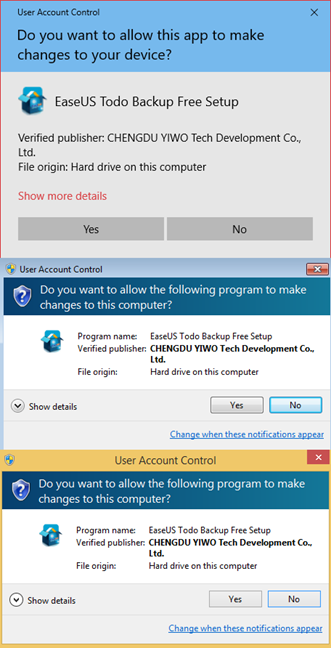
UAC, контроль учетных записей, Windows
В приглашении UAC отображается имя программы, которая собирается внести изменения в систему, требующие одобрения администратора, издателя этой программы и источника файла (если вы пытаетесь запустить файл). Все, что ему нужно от администратора, — это щелкнуть или нажать « Да », чтобы позволить программе или файлу внести нужные изменения.
Если ваша учетная запись НЕ является администратором, приглашение выглядит иначе. Например, в Windows 10 UAC запрашивает PIN-код администратора (если он установлен) или пароль.
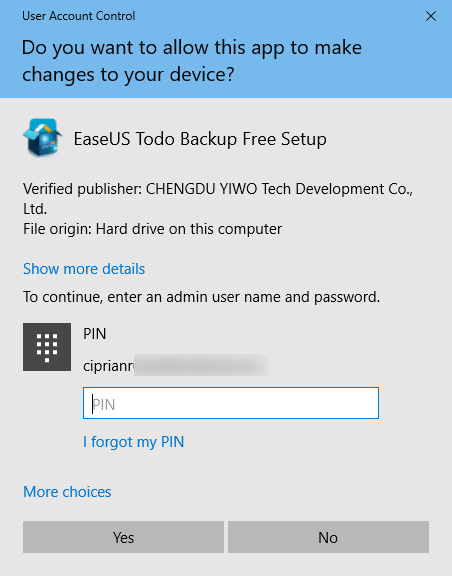
UAC, контроль учетных записей, Windows
В Windows 7 и Windows 8.1 запрос UAC всегда запрашивает пароль администратора, как показано ниже.
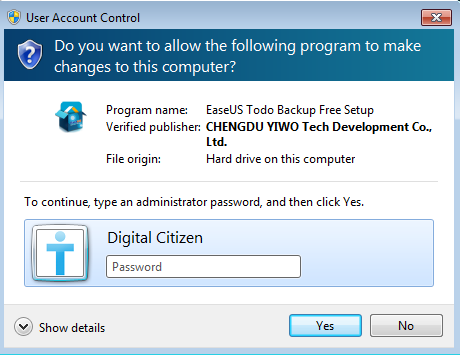
UAC, контроль учетных записей, Windows
В этом случае необходимо ввести PIN-код или пароль администратора и нажать Да . Если оба действия не выполнены, запрошенные изменения не вносятся.
В приглашении UAC также есть ссылка «Показать дополнительные сведения» (в Windows 10) или «Показать подробные сведения» (в Windows 7 и Windows 8.1). Если вы нажмете на нее, вы увидите больше информации, включая точное расположение на диске программы или файла и сертификат издателя, который показывает вам больше информации о том, кто создал то, что вы хотите запустить.
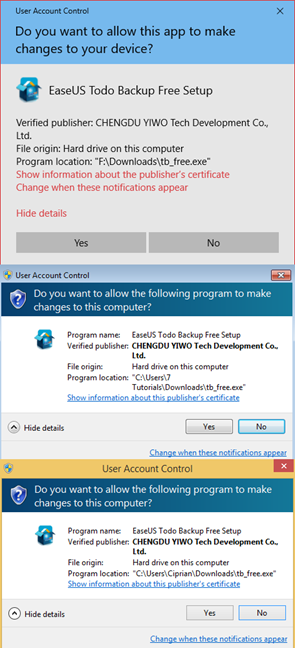
UAC, контроль учетных записей, Windows
Как узнать, что файл или параметр вызовет запрос UAC?
Файлы, которые вызывают запрос UAC при запуске, имеют символ UAC в правом нижнем углу значка файла, как на снимке экрана ниже.
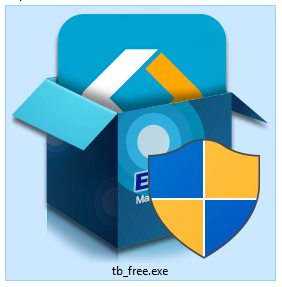
UAC, контроль учетных записей, Windows
Приложения и системные настройки, которые вызывают запрос UAC, также имеют символ UAC рядом с их именем или на их значке. Вы можете увидеть несколько примеров, выделенных ниже, которые встречаются в Панели управления .
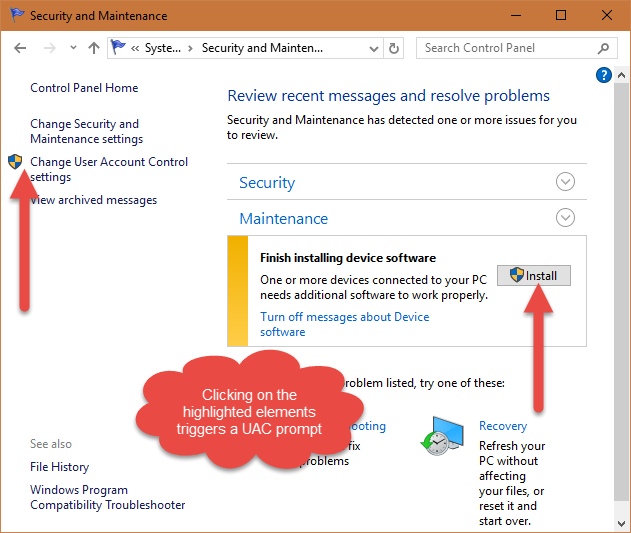
UAC, контроль учетных записей, Windows
Запомните значок UAC, и каждый раз, когда вы его видите, вы заранее знаете, что вам понадобится одобрение администратора.
Как работает контроль учетных записей (UAC)?
В Windows приложения запускаются по умолчанию без каких-либо административных разрешений. У них те же разрешения, что и у стандартной учетной записи пользователя: они не могут вносить какие-либо изменения в операционную систему, ее системные файлы или настройки реестра. Кроме того, они не могут изменить что-либо, принадлежащее другим учетным записям пользователей. Приложения могут изменять только свои файлы и параметры реестра или пользовательские файлы и параметры реестра.
Когда приложение хочет внести изменения в систему, такие как: изменения, которые затрагивают другие учетные записи пользователей, модификации системных файлов и папок Windows, установка нового программного обеспечения, отображается приглашение UAC с запросом разрешения. Если пользователь щелкнет или коснется Нет , изменение не будет выполнено. Если пользователь нажимает или нажимает « Да » (и вводит пароль администратора, если требуется), приложение получает административные разрешения и может вносить необходимые изменения в систему. Эти разрешения предоставляются только до тех пор, пока приложение не перестанет работать или не будет закрыто пользователем. То же самое касается файлов, которые вызывают запрос UAC.
Для облегчения понимания алгоритм UAC поясняется на диаграмме ниже.

UAC, контроль учетных записей, Windows
Какие изменения вызывают запрос UAC в Windows?
Есть много изменений, которые требуют прав администратора. В зависимости от того, как UAC настроен на вашем компьютере с Windows, они могут вызывать появление запроса UAC и запрашивать разрешение. Это следующие:
Чем отличаются уровни UAC в Windows?
В отличие от Windows Vista, где у вас было только два варианта: включить или выключить UAC, в более новых версиях Windows есть четыре уровня на выбор. Отличия между ними следующие:
UAC, контроль учетных записей, Windows
Если вы хотите узнать, как переключаться между уровнями UAC, прочтите и следуйте этому руководству: Как изменить уровень контроля учетных записей (UAC) в Windows .
Должен ли я отключать UAC при установке настольных приложений и включать его позже?
Больше всего пользователей раздражает, когда они устанавливают Windows и наиболее часто используемые настольные приложения. Во время этой процедуры отображается множество запросов UAC, и у вас может возникнуть соблазн временно отключить его, пока вы устанавливаете все приложения и снова включаете его, когда закончите. В некоторых ситуациях это может быть плохой идеей. Настольные приложения, которые вносят множество системных изменений, могут перестать работать после включения UAC после их установки. Однако они будут работать правильно, если вы установите их при включенном UAC. Когда UAC отключен, методы виртуализации, используемые UAC для всех приложений, неактивны. Это приводит к тому, что определенные пользовательские настройки и файлы устанавливаются в другое место. Они не будут работать при повторном включении UAC. Чтобы избежать таких проблем, лучше всегда иметь включенным контроль учетных записей (UAC).
Вы оставляете UAC включенным?
Теперь вы знаете все, что важно о контроле учетных записей (UAC) в Windows и его роли в обеспечении безопасности вашей системы. Прежде чем закрыть эту статью, сообщите нам, решили ли вы оставить ее включенной или нет. Форма комментариев доступна ниже.
Как установить и изменить на новый язык интерфейса в Windows 7 Домашняя и Профессиональная с помощью пакетов интерфейса пользователя.
Узнайте, как эффективно экспортировать пароли из браузеров, таких как Google Chrome, Mozilla Firefox, Opera, Internet Explorer и Microsoft Edge в формате CSV для удобства переноса.
Как изменить формат скриншота на Android-смартфонах и планшетах с png на jpg или с jpg на png.
Как открыть WordPad в Windows 10 и Windows 7. Вот все шаги, чтобы открыть WordPad: с помощью кликов, ярлыков и команд.
Сочетание клавиш Windows + G не работает? Вы не можете включить Xbox Game Bar? Вот три вещи, которые вы можете сделать, чтобы это исправить.
Где находится Центр мобильности Windows в Windows 10? Вот все ярлыки и способы открытия Центра мобильности Windows, включая новые методы.
Узнайте, как использовать WordPad в любой версии Windows для создания простых текстовых документов, их форматирования, редактирования и печати. Как использовать ленту в WordPad.
Как открыть File Explorer из Windows 10 и Windows 11 или Windows Explorer из Windows 7. Вот все ярлыки проводника.
Если вам больше не нужно использовать Galaxy AI на вашем телефоне Samsung, вы можете отключить его с помощью очень простой операции. Вот инструкции по отключению Galaxy AI на телефонах Samsung.
Если вам не нужен какой-либо персонаж ИИ в Instagram, вы также можете быстро удалить его. Вот руководство по удалению ИИ-персонажей в Instagram.
Символ дельта в Excel, также известный как символ треугольника в Excel, часто используется в статистических таблицах данных для выражения возрастающих или убывающих чисел или любых данных по желанию пользователя.
Помимо предоставления общего доступа к файлу Google Таблиц всем отображаемым таблицам, пользователи могут выбрать предоставление общего доступа к области данных Google Таблиц или к таблице Google Таблиц.
Пользователи также могут настроить отключение памяти ChatGPT в любое время, как в мобильной, так и в компьютерной версии. Вот инструкции по отключению хранилища ChatGPT.
По умолчанию Центр обновления Windows автоматически проверяет наличие обновлений, и вы также можете увидеть, когда было последнее обновление. Вот инструкции о том, как узнать, когда Windows последний раз обновлялась.
По сути, операция по удалению eSIM на iPhone также проста для выполнения. Вот инструкции по извлечению eSIM на iPhone.
Помимо сохранения Live Photos в виде видео на iPhone, пользователи могут очень просто конвертировать Live Photos в Boomerang на iPhone.
Многие приложения автоматически включают SharePlay при совершении звонка по FaceTime, из-за чего вы можете случайно нажать не ту кнопку и испортить видеозвонок.
При включении функции Click to Do функция распознает текст или изображение, на которые вы нажимаете, а затем принимает решения для выполнения соответствующих контекстных действий.
Включение подсветки клавиатуры заставит ее светиться, что полезно при работе в условиях слабого освещения или придаст вашему игровому уголку более прохладный вид. Ниже вы можете выбрать один из четырех способов включения подсветки клавиатуры ноутбука.
Существует много способов войти в безопасный режим в Windows 10, если вы не можете войти в Windows и войти в него. Чтобы войти в безопасный режим Windows 10 при запуске компьютера, ознакомьтесь со статьей ниже от WebTech360.
Grok AI теперь расширяет свой ИИ-генератор фотографий, позволяя преобразовывать личные фотографии в новые стили, например, создавать фотографии в стиле Studio Ghibli с использованием известных анимационных фильмов.
Google One AI Premium предлагает пользователям бесплатную пробную версию сроком на 1 месяц, чтобы зарегистрироваться и опробовать множество усовершенствованных функций, таких как помощник Gemini Advanced.
Начиная с iOS 18.4, Apple позволяет пользователям решать, показывать ли последние поисковые запросы в Safari.





















